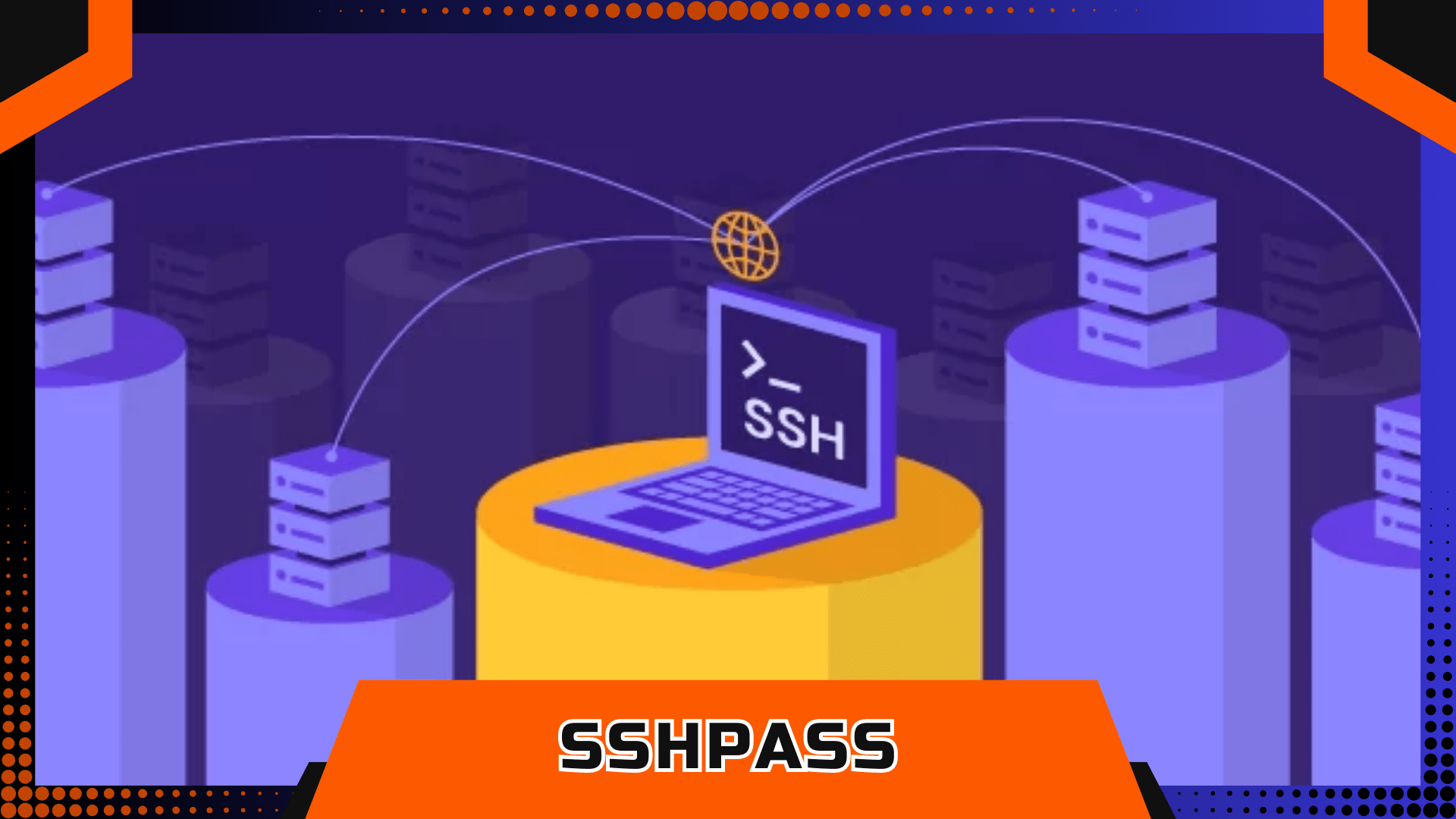SSHpass é uma ferramenta de linha de comando que permite automatizar o processo de autenticação em conexões SSH. Ele permite que você forneça a senha necessária para autenticação através de um parâmetro de linha de comando, em vez de ter que digitá-la manualmente toda vez que fizer uma conexão SSH.
Thank you for reading this post, don't forget to subscribe!Embora o uso do SSHpass possa ser conveniente em algumas situações, é importante entender que o armazenamento de senhas em texto simples pode ser uma prática de segurança arriscada. Isso ocorre porque as senhas podem ser facilmente expostas se o comando SSHpass for acessado por pessoas não autorizadas.
Dessa forma, é recomendável que você use o SSH com autenticação de chave pública ou utilize ferramentas como o ssh-agent ou o keychain, que permitem que você digite sua senha uma única vez por sessão SSH e a armazenem em um local seguro. Isso garante que suas credenciais de autenticação sejam protegidas e aumenta a segurança da sua conexão SSH.
Linha de comando
Aqui está um exemplo básico de como usar o sshpass para conectar-se a um servidor SSH usando uma senha de autenticação:
sshpass -p minha_senha ssh meu_usuario@192.168.1.100
Neste exemplo, “minha_senha” é a senha de autenticação SSH para o usuário “meu_usuario” no servidor SSH com o endereço IP “192.168.1.100”.
Ao executar o comando acima, o sshpass irá fornecer a senha para o comando “ssh”, que fará a conexão SSH. Depois de autenticado com sucesso, você terá acesso ao shell remoto do servidor SSH.
Lembre-se de que a prática de armazenar senhas em texto simples pode ser uma prática de segurança arriscada e que, em vez disso, é recomendável usar autenticação por chave pública ou outras soluções de gerenciamento de chaves de segurança para autenticação SSH.
Definindo outra porta de comunicação
Para definir a porta de conexão no sshpass, você pode usar a opção “-p” seguida pelo número da porta desejada. Por exemplo:
sshpass -p [senha] ssh -p [porta] [usuario]@[servidor]
Substitua [senha] pela senha de autenticação SSH, [porta] pelo número da porta desejada e [usuario]@[servidor] pelo nome de usuário e endereço do servidor SSH que você deseja se conectar.
Por exemplo, se você quiser se conectar ao servidor SSH com o endereço “192.168.1.100” na porta 2222 com o nome de usuário “meu_usuario” e senha “minha_senha”, o comando seria assim:
sshpass -p minha_senha ssh -p 2222 meu_usuario@192.168.1.100
Lembre-se de que a opção “-p” no sshpass é usada para especificar a senha de autenticação SSH, enquanto a opção “-p” no comando SSH é usada para especificar o número da porta de conexão.